
Lesley Fowler
0
1896
419
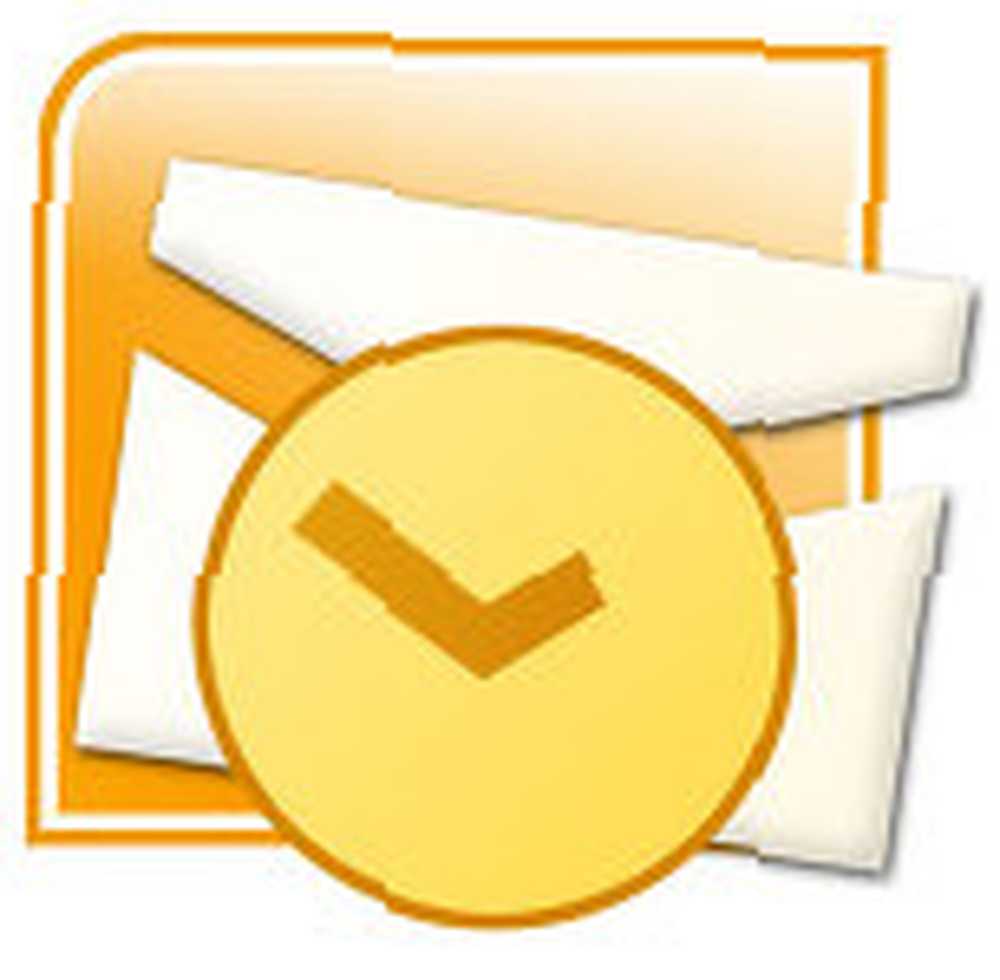 Bu, istenmeyen bir tecrübeden öğrenilen şeylerden bir diğeridir. Bir sistem çökmesi geçirenlerin çoğunluğunu yaşıyorsanız, kaydedilen postaların, irtibatların ve muhtelif e-posta verilerinin kaybına eşlik eden kılların yırtılma uyarlarıyla empati kuracaksınız.
Bu, istenmeyen bir tecrübeden öğrenilen şeylerden bir diğeridir. Bir sistem çökmesi geçirenlerin çoğunluğunu yaşıyorsanız, kaydedilen postaların, irtibatların ve muhtelif e-posta verilerinin kaybına eşlik eden kılların yırtılma uyarlarıyla empati kuracaksınız.
Tercih edilen e-posta istemcisi, bağımsız bir makinede Microsoft Outlook 2007 olanlar için, Microsoft Outlook verilerinizi yedeklemenin, stresten kaçınmanın ve verilerinizi kaydetmenin beş yolu vardır. Aşağıdakilerin veri dosyaları için geçerli olduğunu lütfen unutmayın. sadece ve değil araç çubuğu ayarları, imza dosyaları ve profil girişleri için.
-
Outlook dosyanızı el ile kopyalayın
- XP için varsayılan konum C: / Belgeler ve Ayarlar /% kullanıcı adı% / Yerel Ayarlar / Uygulama Verileri / Microsoft / Outlook /
- Vista için varsayılan konum C: / Users /% username% / AppData / Yerel / Microsoft / Outlook /
-
Outlook dosyanızı yeniden konumlandırın
Aynı şekilde, diğer değerli dosyalarımızı da farklı bir bölüme kaydederek zarar görmekten alıkoyuyoruz, ayrıca Outlook PST dosyasının varsayılan konumunu da değiştirebiliyoruz. İşte bir adım”¦
- Outlook'u kapat
- PST dosyasını daha önce belirtildiği gibi varsayılan yol üzerinden bulun.
- Başka bir bölüme kopyala.
- Outlook'u yeniden başlatın - komut istemi geldiğinde Outlook'u yeni konuma yönlendirmek için göz at düğmesini kullanın.
- Yeni yolla özelleştirmiş olabileceğiniz tüm Sihirbaz kurallarını güncelleyin.
(Önlem olarak, eski konumdaki PST dosyasını yeniden adlandırın. Örneğin, Outlook.pst dosyasını Outlook.old olarak değiştirin. Bir şey başarısız olursa, eski dosyaya dönebilirsiniz.)
-
İthalat ve İhracat size yardımcı olur
Posta klasörlerinizi belirlenen herhangi bir yere dışa aktaran 5 aşamalı bir işlemdir. Outlook 2007’de İçe ve Dışa Aktar, tüm Kişisel klasörünü veya seçili klasörleri başka bir konuma (veya bölüme) dışa aktarmanıza olanak tanır.
- Tıklamak Dosya - Al ve Ver”¦
- Seçmek Bir dosyaya ver
- Seçmek Kişisel Klasör Dosyası (.pst)
- Dışa aktarılacak klasörü seçin - örn. Kişisel Klasör Kontrol Alt klasörler dahil Kişisel Klasör içindeki tüm alt klasörleri (kişiler gibi) dahil etmek istiyorsanız. Seçici bir yedekleme ayarını filtre belirli mesajları dışa aktarmak için.
- Dışa aktarılan dosyayı saklamak için güvenli bir yer seçin. Bir basın Bitiş düğme işi bitirir.
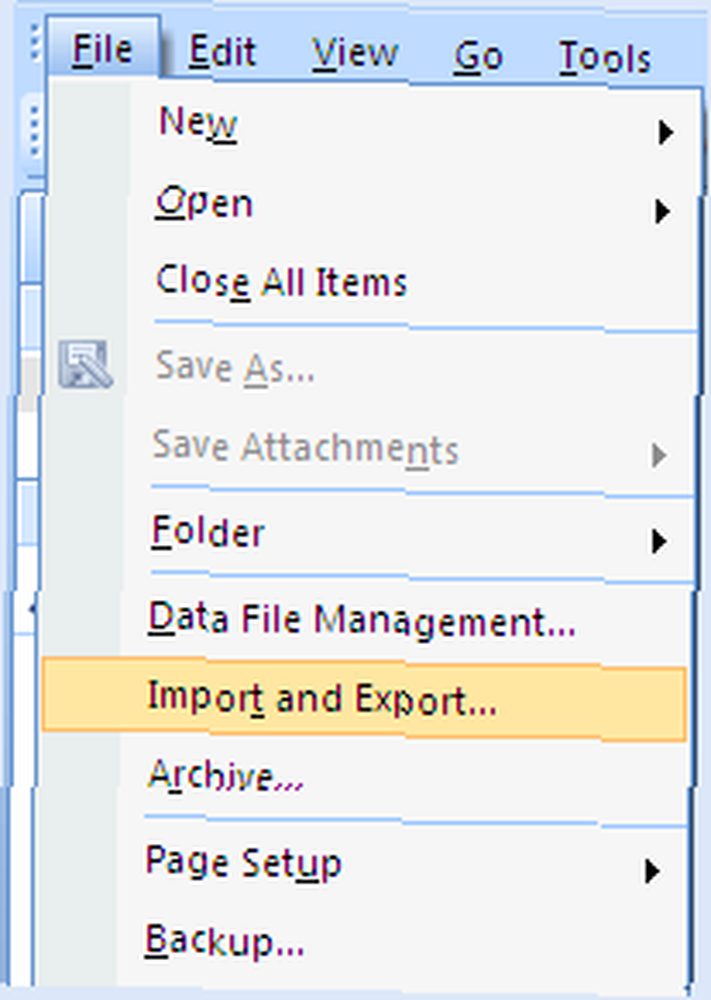
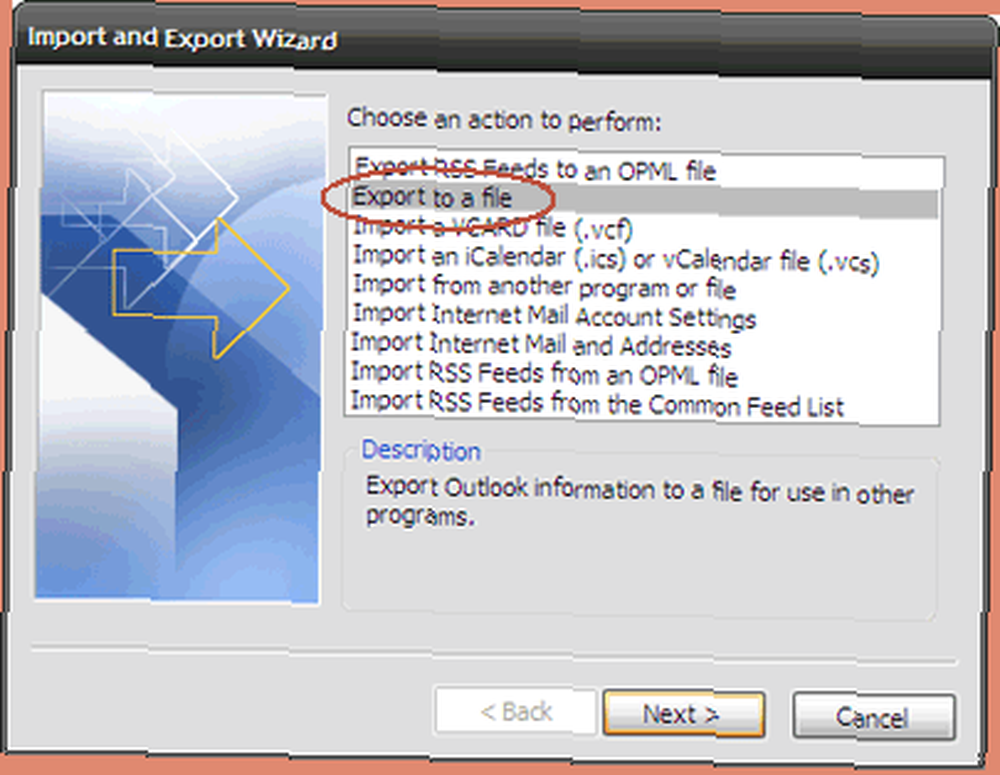
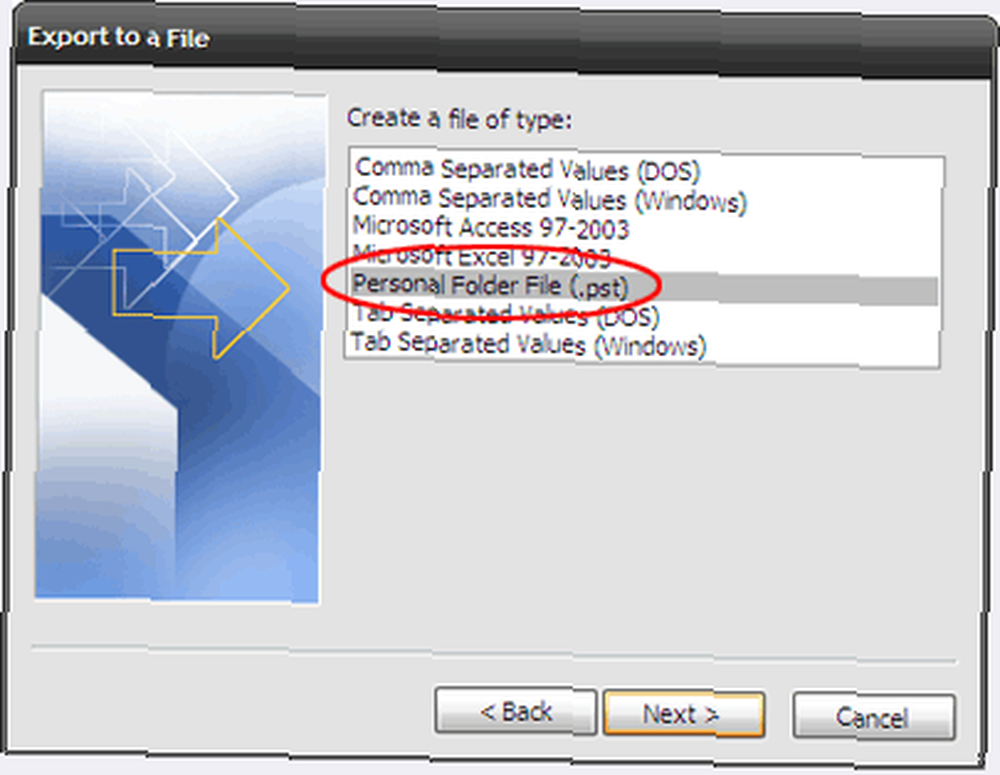
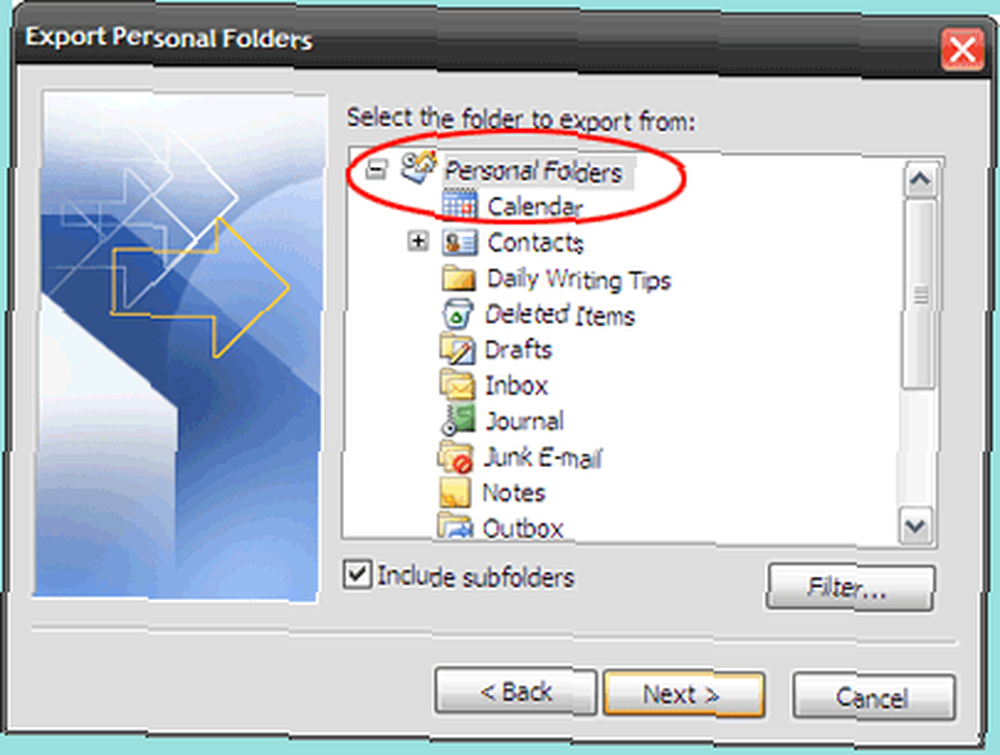
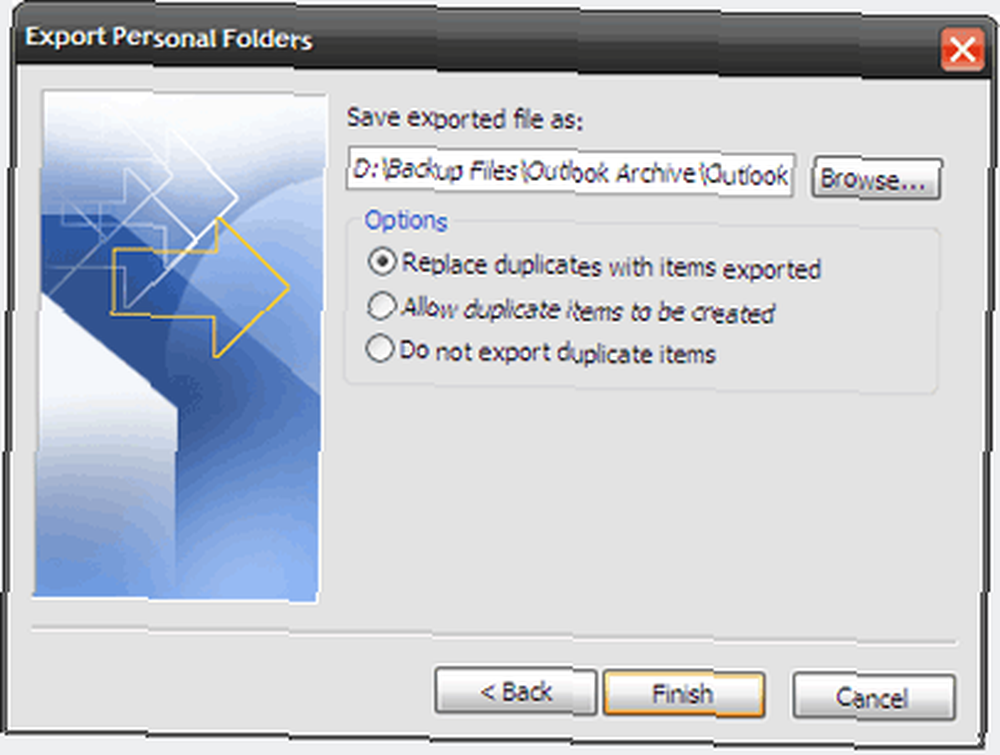
-
Kişisel Klasörler kurtarma Eklentisi Yedekleme
-
Bir Üçüncü Parti yazılımına gidin
Outlook, tüm posta bilgilerini uzantıya sahip tek bir dosyada depolar. “˜.Pasifik Zaman Dilimi'. bir “˜kişisel depolama tablosu 'dosyası, postalar, kişiler, günlükler, notlar ve takvim girdileri gibi tüm hesap verilerini depolar..
PST dosyasına aşağıdakilere de erişilebilir. Dosya - Veri Dosyası Yönetimi - Seçin Veri dosyası sekmesi. Kişisel klasörlerinizi seçin ve tıklayın Açık dosya”¦
Dosyayı farklı bir sürücü gibi güvenli bir alana yedekledikten sonra, bir CD-ROM veya USB Sürücü basit bir kopyala-yapıştır işlemidir..
Yenilemek veri Dosya - Açık - Outlook Veri Dosyası ““ Yedekleme konumuna göz atın ve dosyayı seçin. Bir hata durumunda, sağ tıklayın ve Sadece oku PST dosyasındaki öznitelik Özellikleri çıkıntı.
Yenilemek Verileri, benzer şekilde Dosya - Al ve Ver ile başlayan sihirbazı takip edin.”¦- Başka bir programdan veya dosyadan içe aktarın - Kişisel Klasör Dosyası (.pst) - yedekleme konumuna göz atın ve tıklayın.
Not: İçe Aktar ve Dışa Aktar yöntemi, görünüm seçenekleri, formlar, izinler, kurallar ve uyarılar veya otomatik arşivleme ayarları gibi kullanıcı ayar ayarlarını (yani klasör tasarım özelliklerini) yedeklememesi nedeniyle sakıncalıdır..
Daha önceki adımlar aramızdaki işi utangaç bir uyuya gönderebilir. Microsoft Outlook Eklentisinin yardımı - “˜Kişisel Klasörler Yedeği 'bize birkaç fare tıklaması kazandırır. Basitçe PST dosyalarının düzenli aralıklarla belirlenmiş bir yere yedek kopyalarını oluşturur.
Yüklenen 159KB indirmesi ile Dosya - Yedekleme. Seçenekler araçtaki ayar, yedekleme sıklığını, yedeklenecek dosyaları ve yedeklenecek yeri seçmenize olanak sağlar.
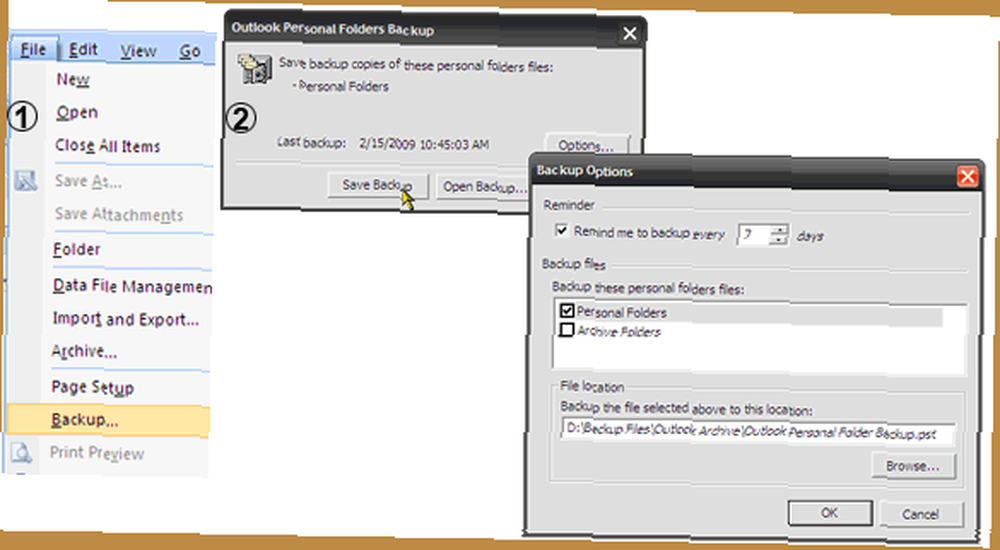
Kişisel Klasörler Yedeği Eklentisi, Outlook 2007, 2003 ve 2002 tarafından desteklenir..
Burada MakeUseOf'ta, üçüncü parti yazılımlardan bahseden çok fazla şey anlattık. E-postalarınızı yedeklemenin 5 yolunda bir e-posta bulabilirsiniz 5 E-postalarınızı yedeklemenin 5 yolu E-postalarınızı yedeklemenin 5 yolu ve Amic E-posta yedeklemesi aracında Amic E-Posta Yedeklemesi - Küçük bir pakette iyi şeyler Amic E- Mail Backup - Küçük Bir Paket İçinde İyi Bir Şey .
Üçüncü taraf yazılımı, birden fazla müşteriyle uğraşmanız gereken durumlarda garanti kapsamındadır. Alçakgönüllü görüşüme göre, yalnızca Microsoft Outlook verilerini yedeklemek istiyorsanız, yukarıda belirtilen çözümler etkili güvenlik ağları olabilir..
Microsoft Outlook 2007 e-postalarınızı henüz yedeklediniz mi? Bu proaktif adımların şimdi atılmasının size sonradan mide ekşimesi kurtaracağını düşünüyor musunuz? Bilmemize izin ver”¦











